Автоматическая ретушь: что компьютер может сделать за вас | Статьи | Фото, видео, оптика
Ретушь фото можно любить, можно ненавидеть, можно избегать, можно делать тщательно. В любом случае — это важная (и занимающая уйму времени) часть работы фотографа. Если вы мечтаете сидеть за обработкой меньше, вы такой не один. За годы люди, увлечённые фотографией, изобрели десятки способов ускорить и автоматизировать процесс ретуши. О лайфхаках, которые позволят сэкономить время на обработке фото, читайте в этом материале.
Сколько процентов обработки вы готовы доверить автоматике? / Фото: unsplash.com
Автоматизация обработки в Adobe Lightroom
Кисти и градиенты
Умные маски свежего Photoshop
Экшны под ретушь в Adobe Photoshop: сборка и важные моменты
Работа с экшенами и командой Batch/Пакетная обработка
Автоматизация ретуши портрета при помощи нейросетевых фильтров Photoshop
Кисти и градиенты
Часть ретуши можно сделать ещё на этапе проявки фотографий в Adobe Lightroom. Например, при помощи кистей, радиальных и линейных градиентов. Эти коррекции можно копировать от снимка к снимку, точно так же, как и другие настройки.
Например, при помощи кистей, радиальных и линейных градиентов. Эти коррекции можно копировать от снимка к снимку, точно так же, как и другие настройки.
Например, это может быть полезным, когда нужно обработать серию пейзажей, каждому из которых необходимо заменить небо. Или в некоторых случаях студийной или репортажной съёмки. Если, например, это серия портретов, на каждом из которых не хватает света с одной стороны, и часть лица модели выглядит темноватой.
В таких случаях можно создать один градиент и скопировать его на остальные изображения. Это существенно экономит время. Важный момент: снимки должны быть плюс-минус одной крупности, и проблемная часть должна находиться с одной стороны.
Умные маски свежего Photoshop
Отдельно стоит сказать о возможностях новой версии Adobe Lightroom — выделения объекта. Эта функция появляется начиная с версий 11.0.1. Она автоматически находит на снимке объект и выделяет его. После этого на объект можно «намазать» одни настройки, на фон — другие. Это очень удобно, когда необходимо, например, осветлить или затемнить фон, сделать его насыщеннее или слегка размыть.
Это очень удобно, когда необходимо, например, осветлить или затемнить фон, сделать его насыщеннее или слегка размыть.
Слева — фон до коррекции маской, справа — после / Фото: Алиса Смирнова, Фотосклад.Эксперт
Всё это можно сделать в Lightroom во вкладке Develop/Разработка при помощи команды Select Subject/Выделить объект.
По умолчанию автоматическое выделение будет подсвечено красным / Иллюстрация: Алиса Смирнова, Фотосклад.Эксперт
По умолчанию программа будет выделять объект. Если удобнее работать с фоном, маску нужно инвертировать. Чтобы осветлить, используйте стандартные бегунки Exposure/Экспозиция и Highlights/Света, чтобы сделать фон более светлым и одновременно размытым, можно использовать, например, отрицательные значения Dehaze/Удалить дымку.
У маски много настроек, каждую из которых можно выставить на нужное значение / Иллюстрация: Алиса Смирнова, Фотосклад. Эксперт
Эксперт
Маски по объекту также можно копировать, как и любые другие — градиенты или мазки кисти. Единственный момент: компьютеру понадобится время на то, чтобы выделить объект на каждом фото. Чтобы начать этот процесс, нужно будет давать команду Update/Обновить.
На обновление маски может уйти некоторое время / Иллюстрация: Алиса Смирнова, Фотосклад.Эксперт
При этом все параметры маски (выбор объект или фон и настройки) будут копироваться. Их повторно выставлять не придётся, что позволяет сэкономить время на обработке фото.
Единственное неудобство новых масок Lightroom — требовательность к аппаратуре. Чтобы работать без серьёзных тормозов, нужна мощная видеокарта. Или мощный ноутбук, например, Redmi G Gaming или Lenovo K14.
Самый распространённый способ ускорить и автоматизировать обработку фотографий — создание экшенов и работа с ними. Экшен — это алгоритм, который Photoshop будет автоматически применять к снимкам: к одному или нескольким.
Это может быть создание корректирующих слоев. Например, если у вас есть съёмка, в которой у модели очень красные щёки от ветра или волнения. В таком случае ускорить работу поможет экшен, который будет создавать корректирующий слой Цветовой тон /Насыщенность // Hue/Saturation и сдвигающий красный цвет в сторону оранжевого.
Чтобы создать свой экшен, откройте меню справа и нажмите на пиктограмму.
После этого алгоритму нужно дать имя, а затем проделать все действия, которые он будет повторять / Иллюстрация: Алиса Смирнова, Фотосклад.Эксперт
Будьте внимательны: алгоритм будет повторять каждое ваше действие — если вы нечаянно скопировали слой, потом его удалили, экшен будет это повторять. Скорее всего, такие вещи не повлияют на результат работы экшена, но могут замедлить его работу.
Экшены можно также использовать для создания рабочих слоёв. Например, ими обычно пользуются те, кто много ретуширует портреты по методу частотного разложения. Частотка требует создания от 3 до 10 дополнительных слоёв с определёнными параметрами. Их создание можно вшить в экшен, чтобы не делать всё это руками по многу раз.
Частотка требует создания от 3 до 10 дополнительных слоёв с определёнными параметрами. Их создание можно вшить в экшен, чтобы не делать всё это руками по многу раз.
Также полезны экшены, автоматически поднимающие резкость или насыщенность, уменьшающие размер фото, переводящие снимок в ч/б. Набор и выбор экшенов зависит от индивидуальных предпочтений. Готовые наборы экшенов можно найти в свободном доступе в интернете, но скачивая чужие наработки, будьте осторожны. Работайте только с сайтами, которым вы доверяете. И ещё момент: важно, чтобы совпадал язык Photoshop, в котором был записан экшен, и того, в котором этот экшен будет использоваться. Записанные в русской версии не пойдут в английской, и наоборот.
Работа с экшенами и командой Batch/Пакетная обработка
Следующая ступень автоматизации — работа с командой Batch. Она позволяет применять экшены пакетно — не к одной фотографии, а к десяткам и сотням.
Предположим, у вас есть серия снимков, которые вы хотите перевести в ч/б и поднять им резкость. Для этого вам потребуется записать экшен, в котором вы проделаете эти действия с одной фотографией, и после этого воспользоваться командой Batch.
Для этого вам потребуется записать экшен, в котором вы проделаете эти действия с одной фотографией, и после этого воспользоваться командой Batch.
Её можно найти в меню Файл/File — Автоматизация/Automate — Пакетная обработка/Batch / Иллюстрация: Алиса Смирнова, Фотосклад.Эксперт
Затем откроется диалоговое окно, в котором нужно выбрать, какой экшен на какие снимки будем применять. Фото можно заранее открыть в фотошопе (если их 5-10) или загрузить из папки (если их больше). Когда снимков много, лучше не открывать их заранее — это плохо сказывается на скорости работы. Особенно если компьютер не слишком мощный.
В этом окне нужно обязательно настроить три вещи / Иллюстрация: Алиса Смирнова, Фотосклад.Эксперт
Третья важная настройка здесь — то, что программа будет делать с фотографией после того, как экшен отработал. Основных вариантов два: либо ничего не будет делать и оставит снимок открытым в Photoshop, либо закроет и сохранит.
Вариант с закрытием и сохранением подходит для сценариев, когда вы не планируете дорабатывать автоматику вручную. Как, например, с переводом в ч/б. Он подходит для автоматической обработки практически сколь угодно большого количества фотографий.
Но бывают другие случаи: как когда у вашей модели красные щёки, вы хотите автоматически сделать их менее красными при помощи экшена. Но возникает ещё одна проблема — у неё ещё и красное платье, которому хорошо бы остаться красным. В этом случае поможет маска слоя. Но если экшен будет по умолчанию снимок сохранять и закрывать, вернуться к нему и нарисовать маску уже не получится. В этом случае стоит использовать вариант не сохранять готовую фотографию.
В таком случае на компьютерах средней мощности не стоит загружать в пакет больше 10-15 фотографий, чтобы программа не вылетела.
Нейросети и искусственный интеллект проникают во многие сферы нашей жизни. В том числе существуют нейросетевые фильтры для Adobe Photoshop, разработанные для автоматической ретуши портрета. Подробный обзор пакета таких фильтров можно прочесть здесь.
Подробный обзор пакета таких фильтров можно прочесть здесь.
Они умеют убирать мелкие прыщики и пятнышки, добавлять портрету объём, сглаживать тон кожи, выравнивать цвет, отбеливать глаза и зубы, разглаживать складки на одежде и автоматически чистить однотонный фон за спиной модели.
Многих пугает сама идея автоматической ретуши портрета: еще пять лет назад были распространены не слишком хорошо работающие плагины для Photoshop, которые убивали текстуру кожи, мылили её. Однако современные нейросетевые фильтры работают куда деликатнее.
Результат работы фильтра / Фото: Алиса Смирнова, Фотосклад.Эксперт
Конечно, они не смогут полностью заменить профессионального ретушёра, но для фотографа, обрабатывающего свои снимки самостоятельно — отличный инструмент.
Самое прекрасное в подобных плагинах — то, что они легко комбинируются с инструментами, описанными выше. Это работает так: создаём экшен, в котором используем необходимые фильтры, запускаем пакетную обработку через Batch, идём гулять или пить чай, пока компьютер делает своё дело.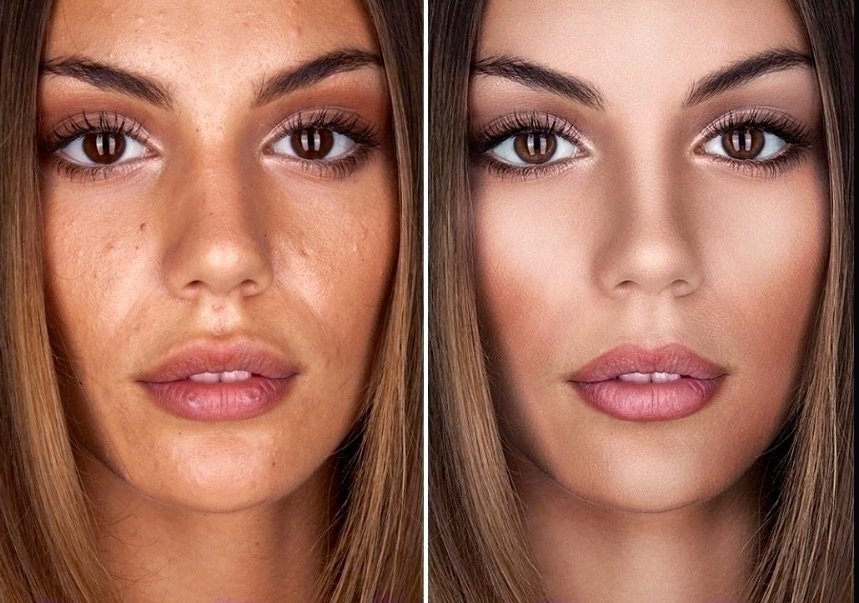
Понятно, что всю ретушь за вас он не сделает, например, синяки под глазами всё равно придётся убирать руками. С ними нейросети пока не справляются. Но большую часть черновой работы вполне можно доверить машине.
Быстрая и автоматическая обработка фото: онлайн и программы
Главная » Фото » Обработка фото
Просмотров 11.4к. Опубликовано Обновлено
Приветствуем вас, друзья! После отпуска, вечеринки, значимого события карта памяти телефона или фотоаппарата всегда забита огромным количеством фотографий. Многие из них важны для нашей памяти, но вот беда – на одних мы криво стоим, другие – слишком темные. Времени на исправление ошибок при этом, как всегда, нет. Выйти из этой ситуации можно, используя возможности быстрой, автоматической и пакетной обработки фото.
Содержание
- Как быстро обработать фотографии
- Бесплатная и платная обработка фото
- Автоматическая обработка фотографий: онлайн и с помощью приложений
- Пакетная обработка изображений — все секреты
- Выводы
- Видеообзор
Как быстро обработать фотографии
Получить красивые фото без лишних временных затрат можно, если заранее наметить порядок действий, в соответствии с которым выполняется обработка.
Обычно алгоритм включает:
- просмотр кадров и отбор лучших;
- установка баланса белого;
- корректировка светотени;
- поворот для исправления линии горизонта и обрезка;
- повышение или уменьшение резкости;
- придание яркости и насыщенности;
- сохранение результата в нужном формате.
Пожалуй, самое долгое в этом процессе — отбор качественных снимков. Обычно их очень много, каждый из них хочется сохранить. Однако из-за низкого качества часть восстановить не получится, их придется удалить.
Бесплатная и платная обработка фото
Указанный алгоритм редактирования изображений можно реализовать во многих фоторедакторах, как платных, так и бесплатных.
Для быстрой обработки предлагаем воспользоваться такими приложениями:
- adobe photoshop. Во время тестового периода программой можно пользоваться бесплатно, в дальнейшем предполагается платное использование;
- adobe lightroom.
 С оплатой этого приложения ситуация аналогичная;
С оплатой этого приложения ситуация аналогичная; - xnview. Программа можно пользоваться бесплатно;
- xnview convert. Редактор доступен для скачивания с официального сайта разработчиков;
- photomagician. Без оплаты можно скачать программу на нескольких языках, в том числе на русском.
Автоматическая обработка фотографий: онлайн и с помощью приложений
В некоторых фоторедакторах есть функция автокоррекции. Приложения исправляют основные ошибки экспозиции, цвета в автоматическом режиме.
Доступна опция в приложениях:
- photomizer. Программа платная. Устраняет шум, восстанавливает резкость, исправляет светотени, цвет;
- photoperfect express. Основной пакет — бесплатный. За дополнительные опции, в том числе пакетную обработку, нужно будет заплатить;
- ashamoo photo optimizer. За небольшую оплату можно получить приложение, позволяющее быстро повысить резкость, улучшить яркость, изменить цвет.
Доступна автоматическая коррекция и в таких приложениях, как adobe photoshop, coral paintshop pro.
Программы для редактирования фото необходимо скачивать, устанавливать на компьютере, ноутбуке или другом устройстве. Альтернатива этому длительному процессу — использование онлайн приложений. Одно из них – fanstudio.ru. В большинстве других настройка производится вручную.
Пакетная обработка изображений — все секреты
В некоторых онлайн-редакторах и приложениях есть возможность пакетной обработки фотографией. При этом к каждому из выбранных изображений применяются одни и те же настройки.
Функция позволяет:
- выполнить обрезку и поворот;
- изменить характер света;
- подкорректировать цвета;
- применить различные фильтры.
Для этого предварительно нужно сохранить настройки. В дальнейшем их массово применяют к фотографиям.
Функция доступна в следующих приложениях:
- lightroom;
- acdsee;
- xnview;
- xnconvert;
Опция массовой обработки есть на сайте uniqpic.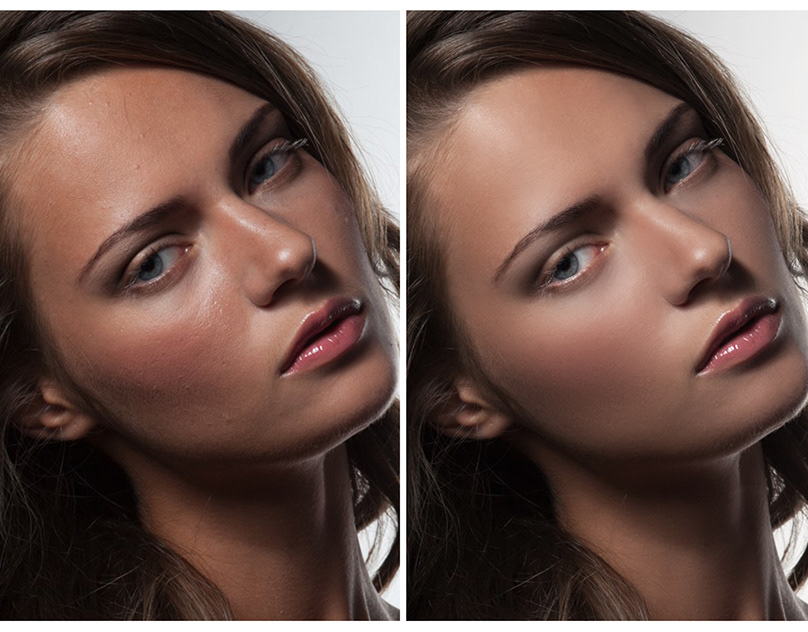 ru.
ru.
Выводы
Функции автоматической и пакетной обработки позволят быстро получить красивые и качественные фотографии. Доступны они в онлайн-приложениях и фоторедакторах, устанавливаемых на пк.
Видеообзор
Оцените автора
Топ-3 программного обеспечения для автоматического редактирования фотографий « TOP NEW Обзор
Хотите с легкостью редактировать свои фотографии? Нет проблем — в Интернете доступно бесчисленное множество автоматических редакторов изображений. Независимо от того, являетесь ли вы новичком в постобработке фотографий или просто хотите проводить как можно меньше времени, сидя за компьютером, вы можете быстро настроить свои изображения с помощью инструментов искусственного интеллекта. Сегодня мы поделимся тремя лучшими из таких программ, чтобы вам не нужно было тратить время на поиск нужной.![]()
Мы поговорим о трех автоматических фоторедакторах для компьютера — Luminar, PhotoWorks и PhotoScape X. Все они богаты возможностями, но отличаются удобством использования, функциональностью, ценой и системными требованиями. Итак, давайте посмотрим, какая программа удовлетворит все ваши потребности.
Люминар
Luminar — это компьютерная программа, которая поможет вам автоматически редактировать фотографии. Он совместим с Windows и Mac и поддерживает такие форматы файлов, как TIFF, JPEG и RAW. Есть несколько инструментов искусственного интеллекта, которые могут сэкономить вам много времени. Например, вы можете улучшить изображение неба на фотографии, исправить цветовой баланс, отрегулировать яркость, контрастность и т. д. Luminar также позволяет сохранять пресеты в качестве шаблонов, чтобы использовать изменения в других проектах. Кроме того, он предлагает легкую ретушь портрета.
Но, несмотря на то, что многие пользователи считают его хорошей альтернативой известному Lightroom, в нем нет слоев, функции распознавания лиц и системы управления файлами.
PhotoWorks
PhotoWorks, мощный автоматический редактор изображений для ПК, подойдет как новичкам, так и опытным пользователям. Облегченная программа имеет интуитивно понятный интерфейс с инструментами на основе искусственного интеллекта, такими как замена неба, удаление эффекта красных глаз, балансировка освещения и цвета и многое другое. Благодаря искусственному интеллекту с учетом содержимого вы можете ретушировать портрет одним нажатием кнопки — PhotoWorks автоматически определяет лицо модели и делает его безупречным. Программное обеспечение позволяет удалять морщины, пятна, изменять форму тела и черты лица модели, чтобы они выглядели естественно, как в реальной жизни. Вы даже можете изменить макияж модели.
Обновление— 2022.12.24
- TNR зарабатывает партнерских комиссий Amazon
 Вы можете поддержать сайт напрямую через пожертвований Paypal ☕ . Спасибо!
Вы можете поддержать сайт напрямую через пожертвований Paypal ☕ . Спасибо!
Кроме того, PhotoWorks предлагает ряд простых в использовании функций для базового редактирования, таких как обрезка, наложение изображений, нанесение водяных знаков, удаление объектов, шумоподавление, устранение дымки, добавление подписи и многое другое. В фоторедакторе вы найдете коллекцию бесчисленных фильтров, например. Винтаж, киноэффекты, фотопленки и т. д. Более того, режим пакетной обработки позволяет мгновенно редактировать сразу несколько изображений. PhotoWorks поддерживает форматы RAW, JPEG, PNG, BMP и другие форматы. Вы можете скачать программу на основе ИИ и бесплатно поэкспериментировать со всеми этими удобными инструментами. Но, к сожалению, он доступен только для Windows.
PhotoScape X
Еще один автоматический редактор изображений , на который следует обратить внимание, — это PhotoScape X. Программное обеспечение доступно как для Mac, так и для Windows. С помощью этого фоторедактора вы можете плавно удалить шум, изменить контрастность и яркость, изменить размер изображения и так далее. Кроме того, к изображениям можно применить более 50 фильтров: шум, ложный наклон, дрожание, тиснение, отражение, кристаллизация, линейный градиент, целлофан, искажение и многое другое. Есть несколько функций, которые могут оказаться полезными: коррекция эффекта красных глаз, размытие в движении, вырезание, пакетное изменение размера, анимация в формате GIF и т. д.
Программное обеспечение доступно как для Mac, так и для Windows. С помощью этого фоторедактора вы можете плавно удалить шум, изменить контрастность и яркость, изменить размер изображения и так далее. Кроме того, к изображениям можно применить более 50 фильтров: шум, ложный наклон, дрожание, тиснение, отражение, кристаллизация, линейный градиент, целлофан, искажение и многое другое. Есть несколько функций, которые могут оказаться полезными: коррекция эффекта красных глаз, размытие в движении, вырезание, пакетное изменение размера, анимация в формате GIF и т. д.
Тем не менее, у программы есть пара недостатков, которые следует учитывать. Например, нет инструментов глубокой ретуши фотографий. PhotoScape X — это бесплатный фоторедактор, однако для некоторых функций вам потребуется приобрести платную версию Pro, которая будет стоить 39,99 долларов США.
Это было лучшее программное обеспечение для автоматического редактирования фотографий, доступное на рынке в 2022 году. Оно сэкономит вам много времени и энергии. Программы, которые мы вам представили, просто необходимы, если вы делаете первые шаги в постобработке фотографий. Фоторедакторы на основе искусственного интеллекта помогут вам понять основы и найти свой стиль в удобном для вас темпе.
Программы, которые мы вам представили, просто необходимы, если вы делаете первые шаги в постобработке фотографий. Фоторедакторы на основе искусственного интеллекта помогут вам понять основы и найти свой стиль в удобном для вас темпе.
Итак, самая дешевая программа из этой тройки — PhotoWorks — после 30-дневного пробного периода она будет стоить всего $19,25, тогда как лицензия Luminar стоит $79, а PhotoScape X Pro — $39,99. Кроме того, Luminar предлагает только 7-дневную бесплатную пробную версию, которой может быть недостаточно, чтобы разобраться с инструментами в фоторедакторе. В любом случае, все перечисленные варианты являются многофункциональными программами, которые могут освоить как новички, так и профессионалы. Просто убедитесь, что они предлагают набор инструментов, который вам действительно нужен, и что ваш компьютер соответствует системным требованиям выбранного программного обеспечения. Теперь идите и попробуйте их — посмотрите, какой фоторедактор лучше всего подходит для вас.
TNR зарабатывает партнерских комиссий Amazon за соответствующих покупок . Вы можете поддержать сайт напрямую через пожертвований Paypal ☕ . Спасибо!
Все, что вам нужно знать об автоматической ретуши изображений для бизнеса
Ретушь изображений — важная часть любого портретного или фотобизнеса. Существуют различные уровни ретуши, которые варьируются от модной аэрографии до естественных улучшений. В этом блоге мы обсудим роль ретуши изображений, как она может помочь вашему бизнесу и как ее автоматизировать.
Что такое ретушь в фотографии?
Под ретушью изображения понимается любое косметическое улучшение изображения, выполняемое на портрете, такое как сглаживание кожи, увеличение глаз, удаление темных кругов и т. д. Это предназначено для устранения любых недостатков и улучшения внешнего вида объекта на фотографии.
Наш набор Perfectly Clear Imaging Suite предлагает автоматическую ретушь ваших фотографий.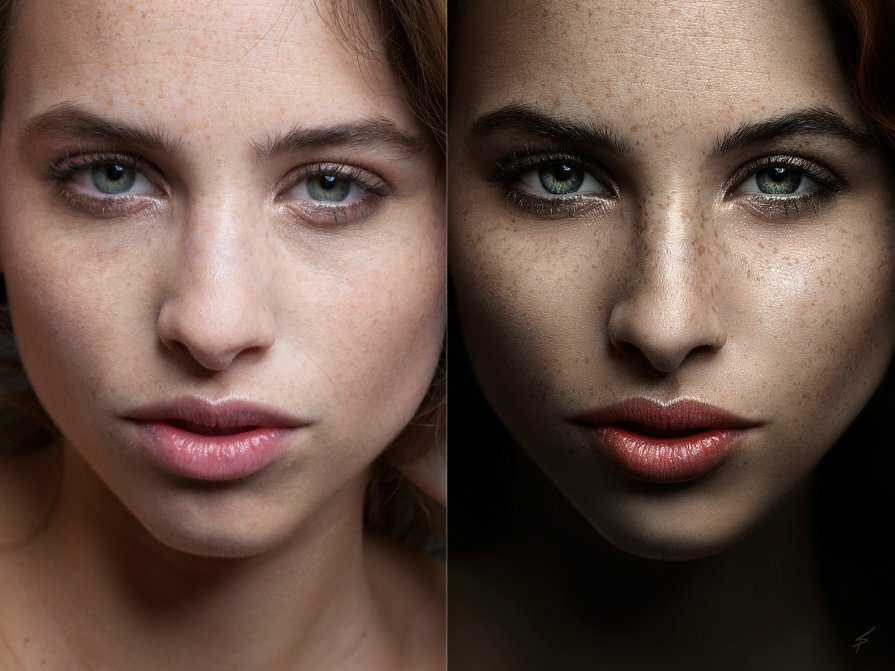 Коррекция ретуши может быть автоматически применена к любому портрету, на котором обнаружено лицо.
Коррекция ретуши может быть автоматически применена к любому портрету, на котором обнаружено лицо.
Споры о ретушировании изображений
Существуют разные уровни ретуши, и вокруг этой темы возникают споры. Мы здесь, чтобы сказать вам, что то, что изображение отретушировано, не означает, что ваш портрет должен выглядеть как гладкокожий портрет в модном журнале (хотя это возможно, если вы ищете именно такой результат!).
Ретушь может быть очень тонкой, чтобы подчеркнуть лучшее на фотографии. Иногда объект даже не знает, что была задействована ретушь! Мы рекомендуем использовать некоторые тонкие исправления ретуши при использовании нашей технологии, такой как удаление темных кругов. Это сделает ваш объект менее уставшим и уберет любые тени под глазами. Часто это на самом деле создает более точное представление о вашем объекте, поскольку никто не считает себя усталым или скучным.
Оригинальное изображениеАвтоматическое редактирование и ретуширование с помощью Perfectly Clear AIЗдесь вы можете видеть, что тонкая ретушь, точность тона кожи и некоторые другие автоматические исправления были применены к этому старшему портрету с помощью Perfectly ClerПочему ретуширование изображений важно для моего бизнеса?
Таким образом, ретушь изображений может помочь вашему бизнесу:
- Продавайте больше фотографий.
 Если вашему субъекту нравится, как он выглядит, он, скорее всего, купит изображение или станет постоянным покупателем. Например, компания Norwegian Cruise Line использует автоматическую ретушь Perfectly Clear для своих портретов пассажиров круизных лайнеров. Всего за одно лето они увидели Увеличение продаж на 12%. Поскольку их пассажирам понравилось, как они выглядят, больше людей купили их фотографии.
Если вашему субъекту нравится, как он выглядит, он, скорее всего, купит изображение или станет постоянным покупателем. Например, компания Norwegian Cruise Line использует автоматическую ретушь Perfectly Clear для своих портретов пассажиров круизных лайнеров. Всего за одно лето они увидели Увеличение продаж на 12%. Поскольку их пассажирам понравилось, как они выглядят, больше людей купили их фотографии. - Upsell ретушь как дополнительная услуга. Обычно за ретушь взимают дополнительную плату, а с автоматической ретушью Perfectly Clear вы можете предоставить эту услугу за считанные секунды.
- Выделитесь среди конкурентов. Ваши конкуренты предлагают ретушь? Используйте это как возможность выделиться или подняться на их уровень.
- Сделайте своих клиентов счастливыми. Если вы хотите, чтобы ваши клиенты выглядели как можно лучше, позаботьтесь о том, чтобы они выглядели как можно лучше!
Автоматическая ретушь Perfectly Clear
Полная автоматическая ретушь BeforeAfter с помощью Perfectly Clear Если вы ищете услуги по ретуши изображений, вы обратились по адресу. Perfectly Clear предлагает автоматических ретушей изображений. Вы можете использовать этот инструмент для пакетной обработки любого количества изображений с помощью одной предустановки ретуши или выбрать просмотр каждого изображения по отдельности и внесение необходимых изменений. Наши автоматические исправления ретуши следующие:
Perfectly Clear предлагает автоматических ретушей изображений. Вы можете использовать этот инструмент для пакетной обработки любого количества изображений с помощью одной предустановки ретуши или выбрать просмотр каждого изображения по отдельности и внесение необходимых изменений. Наши автоматические исправления ретуши следующие:
Идеальная кожа
Точность тона кожи – Камеры известны тем, что выделяют красный и оранжевый оттенки кожи, особенно на темной коже. Наша точность тона кожи на основе искусственного интеллекта обеспечивает наиболее точную цветопередачу для всех оттенков тона кожи.
Сглаживание кожи – Вы контролируете степень автоматического сглаживания кожи вашего объекта. Ищете ли вы кожу супермодели или легкую ретушь, мы можем помочь.
Удаление блеска — Избавьтесь от надоедливого блеска на лице объекта, вызванного жирной кожей или вспышкой!
Удаление пятен – Perfectly Clear может автоматически удалять пятна и сглаживать их.
Тонирование кожи – Если портрет нуждается в цветокоррекции, мы вам поможем.
Мы также хотели бы отметить, что автоматическая ретушь Perfectly Clear предназначена для того, чтобы сохранить видимыми естественные черты, такие как родинки и веснушки.
Perfect Eyes
Автоматическое удаление эффекта красных глаз — Прощай, красных глаз!
Блики — Нет бликов? Без проблем. Мы можем добавить блики к глазам.
Eye Enhance — Eye Enhance делает глаза ярче и четче, не искажая другие аспекты фотографии, помогая оживить портрет.
Удаление темных кругов – Автоматически удаляет темные круги под глазами. Выглядеть более отдохнувшим автоматически!
Исходное изображениеЗдесь глаза вспыхивают после автоматического применения Eye Enhance, Catchlight и Удаление темных круговPerfect Face
Face Slimming – Если фотография была сделана широкоугольным объективом, лицо часто искажается.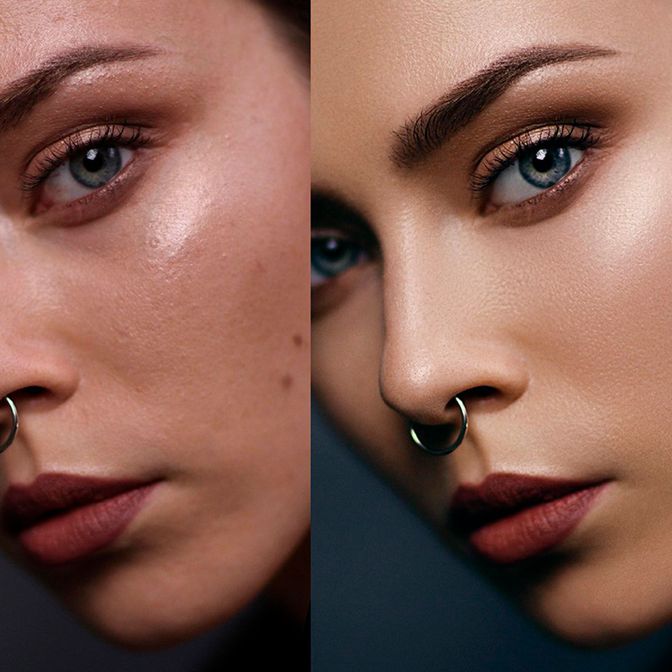
Отбеливание зубов – Функция отбеливания зубов автоматически находит зубы на фотографии и осветляет их, избавляя от похода к стоматологу. Вы можете решить, сколько отбеливания зубов получит субъект, чтобы он всегда выглядел естественно.
Румяна – Нанесите немного румян на щеки. На выбор предлагается 12 различных цветов, так что найдется оттенок для каждого тона кожи.
Повышение резкости губ — Добавьте дополнительную детализацию губам модели.
Стоимость ретуши фотографий на аутсорсинге за изображение варьируется от 1,50 до 20 долларов США в зависимости от уровня ретуши и местонахождения ретушера. В зависимости от вашего выбора реализации максимальная плата за изображение Perfectly Clear составляет всего 0,10 доллара США за изображение, и вы получаете гораздо больше, чем просто ретуширование!
Исходное изображениеПосле применения автоматической ретуши.
